Die neue Installationsroutine
Mit dem G3LD-Installer haben wir einen großen Schritt nach vorn gemacht. Wenn Sie G3LD zum ersten Mal installieren, nimmt Ihnen dieses neue Tool praktisch die komplette Arbeit ab. Wählen Sie einfach zwischen Einzelplatz-, Server-, Arbeitsplatz- oder Update-Installation und folgen Sie den Anweisungen des Assistenten. Natürlich haben wir auch das Handbuch an die neue, radikal vereinfachte Installation angepasst. Tipp: Laden Sie sich das Handbuch hier herunter und lesen Sie nach, wie einfach die Installation geworden ist.
Seriennummern
Die Positionserfassung hat eine neue Funktion bekommen: Über die Schaltfläche "Serien-Nr." können Sie für jede Position beliebig viele und beliebig lange Seriennummern erfassen und auf Ihren Belegen ausdrucken. Über den Menüpunkt Funktionen > Suchen in Positionen (oder mit [Strg]+[F3]) können Sie später nach den hier hinterlegten Seriennummern suchen lassen (wie in G3LD üblich reichen dafür auch Teile der Seriennummern) und so schnell und bequem herausfinden, wann der Artikel an welchen Kunden fakturiert wurde.
Erweiterungen in der Positionssuche
Wo wir gerade dabei sind: Das Suchen in Positionen ist noch einmal erweitert worden: Ab sofort können Sie die aktuelle Auftragsliste auch nach Artikel-Nummern und wie oben bereits erwähnt nach Seriennummern durchsuchen. Außerdem finden Sie jetzt auch hier eine Schaltfläche "Positionen", mit denen Sie sich direkt in den Suchergebnissen die einzelnen Positionen des Auftrags anzeigen lassen können.
Belegbilder exportieren
Beim Rechnungsexport ist die mächtige Funktion "Belegbilder exportieren" hinzugekommen. Setzen Sie im Bereich "Offene Posten" unter Extras > Rechnungen exportieren einfach den entsprechenden Haken und wählen ein Druckformular aus, so erstellt G3LD nicht nur eine CSV-Datei mit allen Ausgangsrechnungen, sondern bildet zusätzlich jede Rechnung im gewählten Zeitraum noch einmal als PDF-Datei ab (Steuerprofis sprechen hierbei von "Belegbildern", deswegen haben wir den Ausdruck so übernommen). Die PDF-Dateien werden in einem Unterverzeichnis des Verzeichnisses abgelegt, in dem Sie auch die CSV-Datei speichern lassen. Außerdem wird noch eine ZIP-Datei mit allen Belegbildern erzeugt. Das Unterverzeichnis und die ZIP-Datei erhalten denselben Namen wie die CSV-Datei. Heißt Ihre CSV-Datei z.B. "Rechnungen_2020-10.csv", wie G3LD es standardmäßig vorschlägt, erhalten Sie außerdem ein Verzeichnis "Rechnungen_2020-10" und eine ZIP-Datei "Rechnungen_2020-10.zip". Wenn Sie Ihre Rechnungsausgänge auf diese Weise an ein Steuerbüro übermitteln, senden Sie ganz einfach die CSV- und die ZIP-Datei.
Bestellung aus Schriftverkehr erzeugen
Wenn Sie Artikel auftragsbezogen bei Ihrem Lieferanten bestellen, können Sie nun direkt aus einem beliebigen Schriftverkehr eine Bestellung erzeugen, ohne alle Artikel noch einmal für die Bestellung eingeben zu müssen. Markieren Sie hierzu einfach einen beliebigen Schriftverkehr aus der Auftragsliste und klicken Sie Funktionen > Bestellung erzeugen. G3LD wechselt ins Bestellwesen und legt eine neue Bestellung an. Wählen Sie den Lieferanten und geben Sie die Stammdaten für die neue Bestellung ein. Wenn Sie das Fenster mit den Stammdaten für die neue Bestellung schließen, fragt G3LD Sie, ob Sie die Einkaufspreise für die zu bestellenden Artikel aus dem Artikelstamm übernehmen möchten. Wenn Sie hier mit NEIN antworten, setzt G3LD alle Preise in der Bestellung zunächst auf 0,00. Sie können sie natürlich danach noch anpassen. Als zweites fragt das Programm nach, ob alle Positionen des Schriftverkehrs in die Bestellung übernommen werden sollen oder nur die vom Typ PO und DF. Das war’s auch schon! Haben Sie beide Fragen beantwortet, erzeugt G3LD die Bestellung und zeigt sie Ihnen an. Machen Sie ggfs. weitere Anpassungen und schicken Sie Ihre Bestellung los.
In aller Kürze...
Und hier noch wieder ein paar Kleinigkeiten, die verbessert wurden und schnell erklärt sind:
- Beim Versand von E-Mails aus dem Schriftverkehr findet jetzt eine Plausibilitätsprüfung statt. Das Programm fragt nach, wenn es eine E-Mail-Adresse für ungültig hält.
- Bei der in Version 1.9 eingeführten Funktion "Sammelzahlung" können Sie nun Karenztage für den Skontoabzug bestimmen. Hat ein Kunde das Zahlungsziel für den Skontoabzug nur um die Anzahl der Karenztage überzogen, wird das Skonto noch akzeptiert.
- Beim Import von Artikeldaten aus GS-Auftrag* ab 2008 bzw. Sage50* (*Markenzeichen der Sage GmbH) werden nun auch Staffelpreise nach G3LD übernommen.
- Wenn Sie die Abfrage auf die individuelle Kundenpreisliste während der Fakturierung nervt, können Sie diese nun vom Hauptmenü aus unter Extras > Einstellungen > Arbeitsplatz abschalten. Wir wollen an dieser Stelle in weiteren Versionen auch andere Dinge individuell einstellbar machen, deswegen hat diese Funktion schon einmal ein eigenes Fenster bekommen.
- Während der Fakturierung lässt sich die Preiseinheit ("Preis per Menge") nun verändern. Deswegen ist aus dem Infofeld in der aktuellen Version ein Eingabefeld geworden. G3LD errechnet in Echtzeit den neuen Preis direkt während der Fakturierung.
- Unter Extras > Schriftverkehr exportieren können Sie nun beliebigen Schriftverkehr in eine CSV-Datei exportieren. Dabei können Sie die Art des Schriftverkehrs (AN, AU, LI, ...), sowie den Status (erledigt/unerledigt/alle) und den Zeitraum wählen.
- Im Rechnungsjournal lassen sich nun auch Gutschriften und Stornorechnungen mitdrucken.
- Bei Teil-Lieferscheinen können Sie nun außer der gelieferten Menge auch noch die Gesamtmenge (also die Bestellmenge) und die noch zu liefernde Restmenge ausgeben lassen.
Ach ja:
Zum Abschluss dieses Blog-Beitrags wie immer der Hinweis, dass G3LD eine Software zum Mitmachen ist und alle oben genannten Erweiterungen auf Anregungen von G3LD-Anwendern - also von Ihnen - beruhen. Wenn Sie auch gern etwas dazu programmiert haben möchten, sprechen Sie uns an, z.B. über das Kontaktformular auf dieser Seite oder rufen Sie uns an: 02721/20308. Gern erstellen wir Ihnen ein kostenloses, unverbindliches Angebot.